Twitterの3つの機能をくわしく解説!
当記事ではTwitterの3つの「ミュート機能」を詳しく解説していきます。Twitterのミュート機能の種類と、基本的な使い方を 記事の中でご確認ください。仕様はもちろん、使い分けの方法についても詳しく記載していきます。

目次
- 1Twitterのミュートとは
- ・ツイートを非表示にする機能
- ・3種類のミュート機能がある
- ・簡単に設定/解除ができる
- 2Twitterのミュート/ブロックの違い
- ・フォロー解除の有無
- ・プロフィール画面の表示
- ・コミュニケーションの可否
- 3Twitterのミュートの3つの機能~キーワードミュート~
- ・キーワードミュートの概要
- ・キーワードミュートの使い方
- ・「ミュートするキーワード」で一覧が確認できる
- 4Twitterのミュートの3つの機能~アカウントミュート~
- ・アカウントミュートの概要
- ・ツイートからミュートする方法
- ・プロフィール画面からミュートする方法
- ・ミュートしたアカウントを確認する方法
- 5Twitterのミュートの3つの機能~会話ミュート~
- ・会話ミュートの概要
- ・会話ミュートの使い方
- 6Twitterのミュートを解除する方法~キーワードミュート~
- ・解除手順
- 7Twitterのミュートを解除する方法~アカウントミュート~
- ・解除手順
- 8Twitterのミュートを解除する方法~会話ミュート~
- ・解除手順
- 9Twitterのミュート/ブロック機能の使い分け
- ・人間関係を維持したい場合はミュート
- ・関わりたくないユーザーはブロック
- ・まとめ
- ・合わせて読みたい!Twitterに関する記事一覧
Twitterのミュートとは
この記事では、「Twitter」の3つの”ミュート機能”に関する情報を詳しく記載していきたいと思います。Twitterにはフォローやブロック、リム等のさまざまな機能が存在しますが、ミュートとは具体的に何ができる機能なのでしょうか。
ブロックとの違いや3種類のミュート機能それぞれの使い方等を紹介していきますので、ぜひTwitterの運用にご活用ください。まずは以下項目で、ミュート機能とはどのような機能なのか概要/詳細をお伝えします。確認しましょう。
ツイートを非表示にする機能
Twitterにおけるミュート機能とは、「ツイートを非表示にする機能」の事を指します。ミュートをすることで、ミュート設定に該当するツイートが自分のタイムラインでは表示されなくなるのです。
3種類のミュート機能がある
ミュート機能とは言っても、種類は3種類存在します。以下の3種類が主なミュート機能になります。これらを使い分ける事で、Twitter運用が快適になるでしょう。それぞれで使い方や設定方法は少々異なりますが、それについては後述致します。
- キーワード単位でのミュート
- アカウント単位でのミュート
- 会話単位でのミュート
簡単に設定/解除ができる
上記3種類のミュート機能は、それぞれ簡単に設定をおこなう事ができます。解除もすぐに行えるので、ぜひ後程紹介する使い方/解除方法の項目を参考にしてください。
Twitter上で苦手な方がいる、見たくない情報が流れてくる…といったストレスを感じる方にはおすすめの機能ですので、概要を把握して機能を活用していきましょう。
Twitterのミュート/ブロックの違い
上記では、Twitterのミュート機能に関する概要、詳細をご紹介しました。Twitter上で見たくないツイートを非表示にできるミュート機能ですが、似たような機能で「ブロック」というものがあります。
ミュートとブロック機能はどのような違いがあるのでしょうか。以下項目で、機能2つの違いを明確に紹介していきます。イマイチ機能の違いを分かっていないという方や、使い分け方のポイントを押さえておきたい方はご参考ください。
フォロー解除の有無
ミュートとブロック機能の明確な違いとしては、まず「フォロー解除の有無」が挙げられます。ミュート機能は互いのフォロー関係は変わらず、相互フォロワーの状態を保つことが可能です。
それに対しブロック機能は、ブロックしてしまうと”強制的に”互いのフォローが外れてしまいます。ブロックされている間は相手の事を再フォローする事は不可能です。
プロフィール画面の表示
また、ブロック機能を使うと相手のプロフィール画面で、自分がブロックされている事が分かってしまいます。ブロックされている相手のプロフィールを見ると、「ブロックされているため相手のツイートは表示できない」という旨の文字が表示されます。
それに対しミュート機能は、互いのフォロー関係は保ったままなのでプロフィール画面は正常に表示されます。ミュートされているといった表示も出てこないので、相手にミュートしている事がプロフィールでバレる事もありません。
コミュニケーションの可否
ミュートとブロック機能の明確な違いとしては、「コミュニケーションの可否」も大きな違いとして挙げられます。ブロック機能は、相手のタイムラインを見る事もDMを送る事もできなくなってしまいます。
まずTwitter上でのコミュニケーションは出来ないと言って良いでしょう。相手に話掛けるにはブロックを外してもらうか、ブロックされていない別のアカウントから声をかける必要があります。
それに対しミュート機能は、通常通りリプライやDMを送り合う事が可能です。問題なくコミュニケーション自体は可能ですので、変に関係性が拗れる事も少ないでしょう。
 Twitterのミュートとは?ブロックとの違いや使い方・設定/解除方法を解説
Twitterのミュートとは?ブロックとの違いや使い方・設定/解除方法を解説Twitterのミュートの3つの機能~キーワードミュート~
上記ではミュートとブロック機能の違いをご紹介しました。上記の違いを把握した上で、ミュート機能を使いこなしていきましょう。この項目からは、Twitterのミュート機能の”種類別”に、概要や使い方を紹介していきます。
まず紹介していくのは、Twitterのミュート機能である「キーワードミュート」の情報です。この種類のミュート機能は、どのような使い方ができるのでしょうか。以下項目で確認していきましょう。
キーワードミュートの概要
ミュート機能の種類のひとつであるキーワードミュートは、ユーザー(アカウント)そのものをミュート設定する訳ではありません。上手く使い分ける事で、自分の苦手な話題等をタイムライン上で非表示にする事ができるのです。以下詳細をご確認ください。
設定したキーワードを含むツイートを非表示にする
キーワードミュートは、自分が非表示にしたい「キーワード」を設定する事で、そのキーワードを含む全ツイートを非表示にできるという機能です。ミュートの中でも個人との波を荒立てる事なく、自分の苦手な話題やワードを非表示にする事が可能です。
ただしキーワードミュートに関しては「すり抜け」でタイムラインに表示される事もある、という事を覚えておきましょう。外部サービスの引用元の文字表記はミュートが適用されない、等の事例が確認されています。
ハッシュタグ/ユーザー名の設定も可能
ミュートワードとして設定できるものは単語だけではありません。「ハッシュタグ」や「ユーザー名」等ももちろん可能です。幅広いワードをミュートワードとして設定できるので、上手く使いこなせば快適なタイムライン作りが出来るでしょう。
キーワードミュートの使い方
続いては以下の項目で、キーワードミュートの「使い方」を確認していきましょう。使い方、設定方法は非常に簡単ですので、確認した上でTwitter運用に役立ててみてください。
Twitter公式アプリを開く
まずはTwitterの公式アプリを開きましょう。基本的な設定手順は、iPhoneとAndroidで大差はありません。
画面左上のアイコンをタップ
公式アプリを開くとタイムラインの画面が表示されるかと思いますが、その画面の左上にある「自分のアイコン」をタップで選択してください。
「設定とプライバシー」を選択
自分のアイコンを選択すると、各機能のメニュー画面が表示されます。この中にある、「設定とプライバシー」をタップで選択しましょう。
「プライバシーとセキュリティ」を開く
設定とプライバシーを開くと、アカウントの設定項目がいくつか表示されます。この中にある「プライバシーとセキュリティ」を選択して次に進みましょう。
「ミュートするキーワード」を選択
プライバシーとセキュリティの画面を開いたら、その中にある「ミュートするキーワード」をタップして次に進みます。
画面右下のアイコンをタップ
ミュートするキーワードを選択すると、上記画像のような画面が表示されます。右下に「+」のアイコン(iPhoneは追加ボタン)が表示されているかと思いますので、ここをタップで選択してキーワードの設定画面に進んでください。
キーワードを入力
上記画像がキーワード設定画面になります。”単語やフレーズを入力”の箇所に、ミュートしたいキーワードを入力しましょう。
ミュート対象/期間を設定
また、キーワードミュート機能では「ミュート対象/期間」等も設定する事が可能です。通知にもキーワードミュートを設定する事が可能ですし、期間も無期限、24時間、1週間、1ヵ月の中から選択する事が可能です。
まだ見ていないドラマや映画のネタバレを回避したいという時には、期間の設定等も活用してみると良いかもしれません。
「保存」をタップ
キーワードミュートのキーワード入力、その他設定が終わったら、画面の右上にある「保存」をタップで選択して内容を確定させましょう。以上で、指定したキーワードを含むツイートがタイムライン表示される事はなくなるでしょう。
「ミュートするキーワード」で一覧が確認できる
ミュートしたキーワードは、ミュートワードを追加する時に開く画面(上記画像参照)で確認する事ができます。一覧として表示される事を覚えておきましょう。
以上がキーワードミュートの使い方になります。iPhoneとAndroidで多少画面が異なる場合がありますが、基本的な流れは同じです。上記内容を参考に設定してみてください。
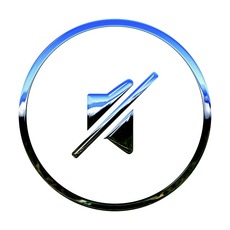 Twitterで相手にミュートされているか確認/調べる/特定する方法【2018年最新版】
Twitterで相手にミュートされているか確認/調べる/特定する方法【2018年最新版】Twitterのミュートの3つの機能~アカウントミュート~
上記ではキーワードミュートの詳細をご紹介しました。苦手な話題を避けたり、最新ドラマや映画のネタバレを回避するのに便利な機能ですので、ぜひ活用してみてください。
続いては、Twitterのミュート機能のひとつである「アカウントミュート」の詳細をお届け致します。3種類の中でもどのような使い方ができるミュート機能なのか、以下の項目で概要と使い方をご確認ください。
アカウントミュートの概要
アカウントミュートは、キーワードミュートとは違い「個人」のツイートを丸ごと非表示にすることができるミュートです。苦手な人と相互フォロワーになってしまった…という方にはおすすめできるミュート法です。詳細は以下内容をご覧ください。
ミュートしたアカウントのツイートが非表示になる
アカウントミュートは、「対象アカウントの投稿」を丸ごと非表示にできるミュート機能です。アカウント単位での対策がおこなえるので、不快なツイートをするユーザーと相互になってしまったけど、荒波は立てたくない…という方は活用しましょう。
DM/リプライは受け取ることができる
アカウントミュートを行うと、相手の姿はタイムライン上ではほぼ見えなくなります。ブロックとほぼ同じ状況が作れますが、相互関係は保ったままなので「DM/リプライ」等のコミュニケーション自体は取る事が可能です。通知も受け取れます。
相手からの通知自体は問題なく受け取れるので、相手にミュートされているという事実がバレる事も少ないでしょう。
フォローしていないアカウントのDM/リプライは通知されない
ミュートの対象は相互関係だけでなく、フォローしていない/されていないアカウントもミュートを行う事が可能です。ただし。フォローしていないアカウントからのDMやリプライ通知は届かないのでご注意ください。
第三者がミュート済のフォローしていないアカウントをRTしてもタイムライン上には表示されませんし、引用RTされても「このツイートは表示できません」という表示がされるだけです。
ツイートからミュートする方法
アカウント単位でのミュートは、手順が2パターンあります。まずは相手の「ツイートから」ミュート設定をおこなう方法を見ていきましょう。
ミュートしたいアカウントのツイートを表示させる
まずはタイムライン上にミュートしたい相手がいるのであれば、そのツイートをタップして表示させましょう。
ツイートの右上のアイコンをタップ
ツイートを表示すると、右上の方に「v」のようなマーク/アイコンがある事が確認できるかと思います。ここをタップで選択してください。
「ミュート」を選択
「v」をタップすると、選択項目がいくつか表示されます。ここから相手をミュート/ブロック/フォロー解除が可能です。「●●さんをミュート」の選択項目をタップすれば、アカウント単位でのミュートは完了です。
プロフィール画面からミュートする方法
タイムライン上にミュートしたい相手がいない場合は、自分のフォロー一覧から「相手のプロフィール画面」に飛んで、そこからミュートをおこないましょう。以下がその手順になります。
ミュートしたいアカウントのプロフィール画面を開く
相手のプロフィール画面からも、ミュート設定をおこなう事が可能です。自分のフォロー一覧から飛んだり、過去にDMやリプライでやり取りをしているのであればその通知からプロフィール画面にアクセスできるでしょう。
画面右上のアイコンをタップ
相手のプロフィール画面を開いたら、右上にある「…」のマーク/アイコンをタップで選択してください。
「ミュート」を選択
ツイートからのミュート手順同様、ミュートやフォロー解除などの操作項目が表示されます。ミュートをしたい場合は、「ミュート」をタップで選択しましょう。
ミュートしたアカウントを確認する方法
上記ではアカウント単位でのミュート方法を2パターン紹介しました。続いては、ミュートしたアカウントの「確認方法」を見ていきましょう。
Twitter公式アプリを開く
まずはこれまで同様、Twitterの公式アプリを開きましょう。
画面左上のアイコンをタップ
アプリを開き、ホーム画面を表示したら画面の左上にある「アイコン」をタップしてください。これまで紹介した操作と同じですので画像が割愛させていただきます。
「設定とプライバシー」を選択
先ほど紹介した手順同様、選択項目の中にある「設定とプライバシー」をタップで選択して次に進みます。
「プライバシーとセキュリティ」を開く
ここからの手順をよく確認しましょう。設定画面を開いたら、「プライバシーとセキュリティ」をタップで選択します。
「ミュートしているアカウント」を選択
キーワードミュートの時と同じ画面が表示されます。ここでは、「ミュートしているアカウント」をタップで選択してください。そこで現在、自分がミュートしているアカウントを一覧で確認する事が可能です。
あるいは、自分のアカウントの”フォロー一覧”を確認すれば、ミュートされているアカウントにミュートマークが表示されるようになるのでそれで確認を取っても良いかもしれません。
 Twitterの「いいねしました」を非表示/ミュートにする方法
Twitterの「いいねしました」を非表示/ミュートにする方法Twitterのミュートの3つの機能~会話ミュート~
上記ではアカウント単位でのミュート方法を紹介しました。苦手な話題を頻繁にツイートするユーザー等がいれば、上記の手順を参考にミュート設定を行ってみてください。
続いて紹介するのは、「会話ミュート」の概要と方法です。どのような使い方が出来るミュート機能なのか、詳細を以下項目でご確認ください。
会話ミュートの概要
会話ミュートは、「通知」を受け取りたくない時には非常に便利な機能です。他のミュート機能とは少々使い方が異なるので、詳細を以下項目で見ていきましょう。
返信の通知がミュートされる
会話ミュートは、会話単位でツイートや通知を非表示する事ができる機能です。その会話に対する”リプライ”の通知が、会話ミュートをおこなう事で来なくなるのです。
特定のツイートの通知を受け取りたくない時に便利
Twitterでは、自分がRTしたツイートに対し、フォロワーがリプライ/RT/いいねを行うと「●●さんと他?人があなたのリツイートをいいねしました」といった通知が表示されます。
自分のRTを経由してフォロワーがリプライを送ると、自分にまでそのリプライが通知される事もあります。こういった通知や巻き込みリプを受け取りたくない時に、会話ミュートを活用してみると良いでしょう。
会話ミュートの使い方
Twitter通知欄を極力荒らしたくないという方は、会話ミュートの手順を以下項目で確認しておきましょう。快適なTwitter運用には今では必須と言っても良い機能ですので、使い方を覚えておくと良いでしょう。
ミュートしたい会話を表示させる
まずはミュートしたいツイート(会話)を表示させます。巻き込みリプ等を避けたい場合は、自分がRTしたツイートをタップして表示させましょう。
ツイートの右上のアイコンをタップ
ミュートしたいツイートをタップで表示したら、先ほども紹介した右上の「v」マーク/アイコンをタップで選択します。
「この会話をミュート」を選択
いくつかの選択項目が表示されます。その中に「この会話をミュート」という選択肢があると思うので、そこをタップで選択します。
会話ミュートの際、上記画像のような画面が表示される事があります。問題なければ、「はいミュートします」をタップで選択してください。以上で、会話ミュートの方法は終了となります。
自分が他のユーザーのツイートをRTした後等は、このミュート操作を行って巻き込みリプ等を表示しないようにすれば通知に対するストレスが軽減されるでしょう。
ただし、自分のツイートに対して会話ミュートをおこなうと該当ツイートに対する自分へのリプライ通知に気付けなくなってしまうので、故意に無視されたと相手に受け取られてしまう事もあります。便利な機能ですが、使い方には気を付けましょう。
 【Twitter】タイムライン通知とは?設定方法も解説!
【Twitter】タイムライン通知とは?設定方法も解説!Twitterのミュートを解除する方法~キーワードミュート~
上記では3種類のミュート機能の概要、そして使い方を紹介しました。3種類共同じミュート機能ではありますが、使い方は異なるので事前に確認した上で扱いましょう。
続いては、3種類のミュート機能の「解除方法」について、情報を記載していきたいと思います。まずはキーワードミュートの解除方法からご紹介いたします。
解除手順
キーワードミュートの解除手順を、以下項目でご紹介致します。途中までは基本的にミュート方法と手順が同じになるので、一部画像は割愛させていただきます。
アプリのホーム画面を表示させる
まずはミュートワードの設定を行う時同様、Twitterアプリを開いてホーム画面を表示させましょう。
画面左上のアイコンをタップ
ホーム画面の左上に表示される、自分のプロフィールアイコンをタップで選択します。
「設定とプライバシー」を選択
選択項目にある、「設定とプライバシー」をタップで選択して次に進みます。
「プライバシーとセキュリティ」を開く
キーワードミュートを設定する時と同じで、解除する時も選択するのは「プライバシーとセキュリティ」になります。タップで次に進みましょう。
「ミュートするキーワード」を選択
キーワードを設定する時同様、「ミュートするキーワード」をタップで選択して次に進みます。
解除したいキーワードを選択
ここからが、設定する時とは手順が異なる部分です。キーワードミュートを設定していると、上記画像のように「キーワード一覧」が表示されているかと思います。この中から、ミュートを解除したいキーワードをタップで選択します。
「キーワードを削除」を選択
キーワードをタップすると、キーワードの編集画面が表示されます。ここで改めて、対象や期間の設定をし直すことも可能です。キーワードを解除したい場合は、一番下にある「キーワードを削除」をタップで選択してください。
キーワードミュートの解除方法は以上となります。これで、これまでミュートしていたワードがタイムラインにも表示されるようになるでしょう。
Twitterのミュートを解除する方法~アカウントミュート~
上記ではキーワードミュートの解除方法を紹介しました。続いては、「アカウントミュート」の解除方法を記載していきたいと思います。こちらも手順としては簡単で、途中まではミュートを行う時と操作は同じです。
解除手順
解除手順は「プロフィール画面」からミュート解除を行うという流れになります。以下項目で手順を確認しましょう。
解除したいアカウントのプロフィール画面を表示させる
まずは解除したいアカウントのプロフィール画面を表示させます。フォロー一覧から確認しに行っても良いですし、ミュートアカウントの一覧から飛んでも問題ありません。
画面右上のアイコンをタップ
プロフィール画面を表示したら、ミュート操作を行う時同様「…」のアイコンをタップで選択し、選択項目を表示させます。
「ミュートを解除」を選択
ミュートする時は”ミュート”になっていた選択肢が、「ミュートを解除」に変わっているのが確認できるかと思います。ここをタップで選択すれば、そのアカウントのミュート状態は解除されます。
Twitterのミュートを解除する方法~会話ミュート~
続いては「会話ミュート」の解除方法をご紹介します。会話ミュートの解除もミュートを行う時の操作を追う形になるので流れ自体は簡単です。
解除手順
会話ミュートの解除手順は、ツイートから行う事になります。基本的にはミュートする時と同じですので、画像は一部割愛させていただきます。
解除したいツイートを表示させる
まずはミュートする時同様、ツイートを表示させます。会話ミュートをおこなったツイートをタップで選択して表示させましょう。
ツイート右上のマークをタップ
ミュートする時も選択した、画面右上にある「v」マーク/アイコンをタップで選択して項目を出します。
「この会話のミュートを解除」をタップ
選択項目を表示すると、「この会話のミュートを解除」という選択肢が出てくるかと思います。ここをタップで選択し、会話のミュートを解除させましょう。
ミュート機能の基本的な使い方はこれで以上となります。次の項目では、Twitterのミュート/ブロック機能の使い分けについて解説をおこなっていきます。上手くミュート機能を使いこなしてTwitterを運用したいとお考えの方はご参考ください。
 Twitterの「タイムライン」の設定方法!整理方法も解説!
Twitterの「タイムライン」の設定方法!整理方法も解説!Twitterのミュート/ブロック機能の使い分け
上記ではTwitterのミュート機能の種類や概要、基本的な使い方をご紹介しました。ミュート機能の使用法は一通り確認できたでしょうか。
3種類のミュート機能は同じミュート機能と括ってはいるものの、概要でもお伝えしたとおりそれぞれで仕様するポイントは異なります。
上手くTwitterを運用したい方は、種類やブロックとの使い分け方を覚えておくと快適なTwitterライフを送れるかもしれません。以下項目で、使い分けに関する情報を確認していきましょう。
人間関係を維持したい場合はミュート
基本的にTwitterは個人が”呟く場”ではありますが、近頃ではユーザー同士のコミュニケーションが強い傾向にあります。Twitterやその他SNS上で人間関係が拗れる事もあるでしょう。
そういった人間関係のトラブルを避けたい、ブロックする程ではないから人間関係自体は維持しておきたい。そういった方は、「ミュート機能」を活用すると良いでしょう。
ブロックとは違いツイートを非表示いするだけなので、相手にバレるリスクも少ないです。
「空中リプ」をよくする相手にはバレる事がある
ミュートは相手にバレる事が少ないツイート非表示機能ですが、「空中リプ」を送ってくる相手にはミュートしている事がバレてしまう/察されてしまう事があります。空中リプとは、IDを付けずに特定の相手に話かける行為の事を指します。
Twitter特有のコミュニケーション文化であり、仲が良いと思っているユーザーに対しこのようなコミュニケーションをとるユーザーも少なくはありません。
そのような相手をアカウント単体でミュートしてしまうと、「全然気づいてくれない、ミュートされている?」と察されてしまう可能性があるのです。その場合はワードミュートにするなど、ミュート機能を使い分けると良いかもしれません。
関わりたくないユーザーはブロック
関わりたくないユーザーは「ブロック」してしまうのがおすすめです。プロフィールを見てしまえばブロックされている事は伝わってしまいますが、コミュニケーションが取れなくなるので関わり合いになりたくない方には有効な手段です。
Twitter上には迷惑行為を行うユーザーも多く存在するため、事前にブロックしておくことで面倒事に巻き込まれる事も少なくなります。
しかし、元々付き合いのあったユーザーをブロックしてしまうと、別垢から接触を図られる事もあるようです(所謂凸と呼ばれる行為)。そういった可能性もあるという事を注意点として覚えておきましょう。
まとめ
当記事では、Twitterのミュート機能に関する情報を記載しました。ブロック機能との違いや、種類それぞれの概要や使い方はご確認頂けたでしょうか。ミュートはブロックとは違い、波を立てる事なく”自衛”が出来る手段です。
Twitterでは多くのユーザーが存在するため、見たくない情報や反りが合わないフォロワー等が出てくることもあるでしょう。SNSでストレスを溜めたくないのであれば、ミュート機能やブロック機能を上手く使い分けるのがおすすめです。
Twitterを普段使っている方は、ぜひ当記事の内容を参考にミュート機能を活用してみてください。
合わせて読みたい!Twitterに関する記事一覧
 【Twitter】タイムラインの外国語ツイートを翻訳できないときの解決方法!
【Twitter】タイムラインの外国語ツイートを翻訳できないときの解決方法! 【Twitter/公式アプリ】「DM」に画像を添付する方法!
【Twitter/公式アプリ】「DM」に画像を添付する方法! 【Twitter】「予約投稿」がWebアプリで可能に!
【Twitter】「予約投稿」がWebアプリで可能に! Twitterにコメント付きリツイートを一覧表示する新機能を追加!
Twitterにコメント付きリツイートを一覧表示する新機能を追加!







































